Aflați modalitățile de conversie a fișierelor MTV în format MOV fără pierderi de calitate
MTV este un înlocuitor pentru MP4 pe dispozitivele media playere portabile din China. Deși acest format are asemănarea exactă cu .amv, totuși, atunci când sunteți pe cale să transferați fișierul pe dispozitivul dvs., cum ar fi iOS, iPod sau iPad și Mac. Fișierul .mtv va fi trimis, dar nu se va deschide pe playerul media implicit. Vrei să știi cum să rezolvi asta? Apoi, citiți acest articol pentru a explica convertoarele pe care le puteți folosi converti MTV în MOV și redați-l pe iOS, iPod sau iPad și pe Mac.
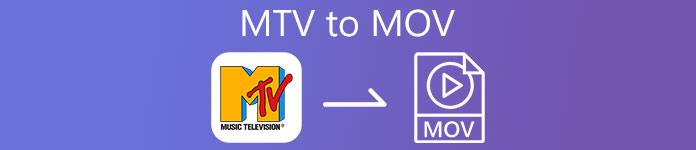
Partea 1. Introducere pentru MTV și MOV
Formatele MTV pot fi redate cu playerele MP4 create în China. Acest format de fișier acceptă redarea video pe un player MP4 la preț redus, realizat de chinezi. Deși este un player MP4 care încă redă videoclipuri cu extensia de fișier .mp4, acesta nu este acceptat aici. Mai ales dacă transferați fișierul pe unele produse Apple, formatul nu poate fi redat din cauza compatibilității. De asemenea, autorizează producătorul să creeze mai mulți jucători cu un cost mai mic pentru redevențele de licență.
MOV este unul dintre formatele media implicite de dezvoltare realizate de Apple. Acest format media este una dintre cele mai bune alegeri dacă doriți să editați videoclipuri în detaliu. De asemenea, acest format folosește un codificator MPEG-4 pentru a face fișierul mai mic fără a afecta calitatea. În ceea ce privește calitatea, compatibilitatea și compresia, MOV este mai bun decât MTV în toate caracteristicile menționate.
MTV și MOV sunt containere pentru fișiere media sau date, cum ar fi video, audio și text. Dar MOV este mult acceptat în fiecare dispozitiv Apple. Deci, dacă doriți să transferați fișierele MTV de pe playerul media MP4 pe un Mac, iOS, iPad sau iPod, trebuie mai întâi să convertiți fișierul. Vrei să știi cum să convertești fișierele MTV în format MOV? Fără mai multe întârzieri, să trecem la convertoarele MTV pe care le puteți folosi disponibile pe PC, Mac și online.
Partea 2. Mod rapid și ușor de a converti MTV în MOV pe Mac
FVC Video Converter Ultimate este convertorul fenomenal folosit de milioane de utilizatori pentru a-și converti formatul într-unul compatibil. Acest software ușor și intuitiv vă poate face conversia incredibil de rapidă și fără a pierde unele dintre fișiere. De asemenea, acceptă accelerarea hardware pentru a crește și a funcționa bine pe desktop. Mai mult, oferă și o casetă de instrumente multifuncțională folosită pentru a edita, îmbina, amplifica audio, 3D și GIF maker și multe altele. Vrei să știi care sunt caracteristicile acestui instrument? Apoi, citiți această listă de caracteristici cheie pe care le puteți obține după ce o descărcați.

FVC Video Converter Ultimate
5.689.200+ Descărcări- Convertiți MKV în MOV, AVI, MP4, MKV și peste 200 de formate fără a pierde calitatea.
- Convertiți simultan mai multe fișiere cu un format diferit.
- Funcții avansate de editare, îmbinare, tăiere, îmbunătățire și multe altele.
- Convertiți-vă formatul de 30 de ori mai rapid cu tehnologia de accelerare hardware.
- Disponibil în toate sistemele de operare precum Windows sau macOS.
Descărcare gratuităPentru Windows 7 sau o versiune ulterioarăDescărcare sigură
Descărcare gratuităPentru MacOS 10.7 sau o versiune ulterioarăDescărcare sigură
Și acum că cunoaștem caracteristicile cheie ale convertorului MKTV, să trecem acum la cum să convertim MKV în MOV citind și urmând pașii. Nu trebuie să vă faceți griji, deoarece toți pașii scrisi aici vă vor garanta succesul în conversie.
Pasul 1. Bifați butonul de descărcare și începeți să îl descărcați pe Mac. Odată ce descărcarea s-a terminat, faceți clic pe fișierul de instalat, apoi faceți clic pe Start acum pentru a începe să rulați software-ul.
Descărcare gratuităPentru Windows 7 sau o versiune ulterioarăDescărcare sigură
Descărcare gratuităPentru MacOS 10.7 sau o versiune ulterioarăDescărcare sigură
Pasul 2. Odată ce instrumentul rulează, acum este momentul să adăugați fișierul făcând clic pe butonul +. Găsiți fișierul .mtv în folderul care va apărea pe ecran, apoi faceți clic Deschis.
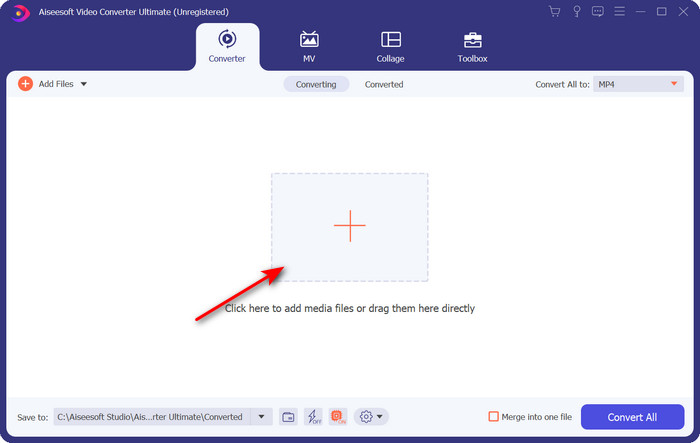
Pasul 3. Făcând clic pe Convertiți totul în, acum puteți localiza MOV format acolo.
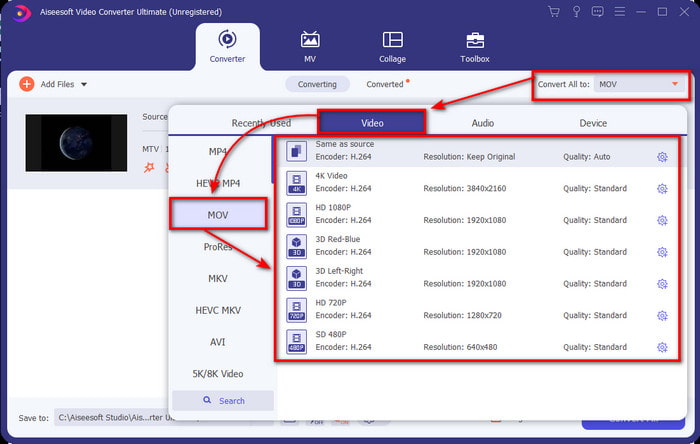
Pasul 4. Apasă pe Conversia tuturor pentru a începe procesul de conversie a fișierelor dvs. MTV în format MOV.
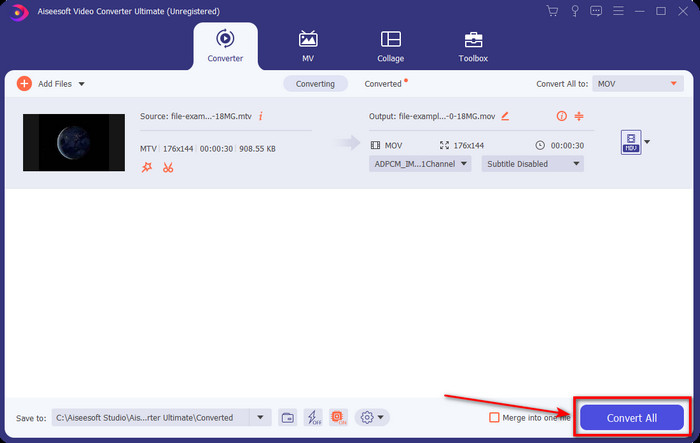
Pasul 5. Convertirea fișierelor vă va lua mult timp; odată terminat, pe ecran va apărea un folder cu formatul .mov nou convertit. Dacă doriți să vizionați fișierul, faceți clic pe el.
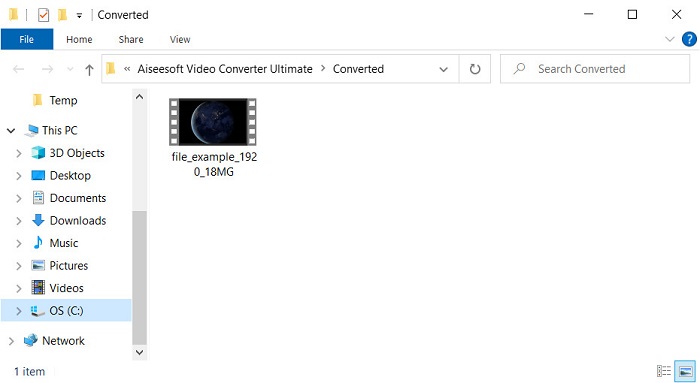
Partea 3. Online și gratuit pentru a converti MTV în MOV
Nu doriți să descărcați convertorul MTV pe dispozitivul dvs. pentru că doriți să rezolvați problema online? Dacă da, utilizați FVC Free Video Converter Online. Spre deosebire de primul software menționat, puteți accesa acest instrument în browserul dvs. preferat fără a-l descărca. De asemenea, puteți converti aici fără limitare în dimensiune, puteți converti oricând sau oriunde în lume. Unul dintre dezavantajele acestui instrument este că este dependent de internet; acest lucru este inutil dacă nu aveți o conexiune la internet. Dar, dacă aveți conexiune la internet în zona dvs. și nu aveți timp să descărcați software-ul de mai sus. Apoi urmați procedura despre cum să convertiți fișierele MKV în MOV.
Pasul 1. Dacă doriți să utilizați acest instrument web, faceți clic pe legătură furnizate.
Pasul 2. După ce faceți clic pe link, va apărea un site web; clic Adăugați fișiere pentru a converti, iar un folder de fișiere va apărea pe ecran. Găsiți fișierul în folder, apoi apăsați Deschis pentru a-l încărca.
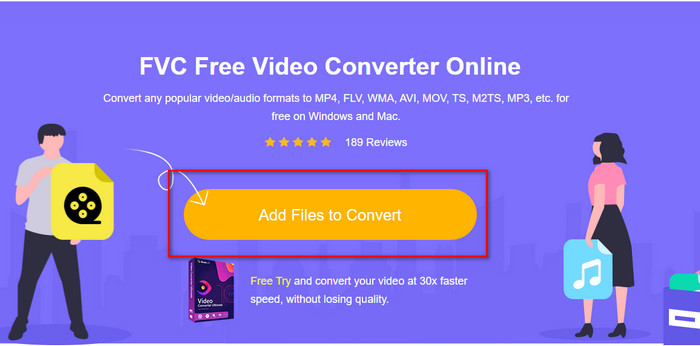
Pasul 3. Odată ce fișierul este încărcat, alegeți MOV format disponibil în lista de mai jos.
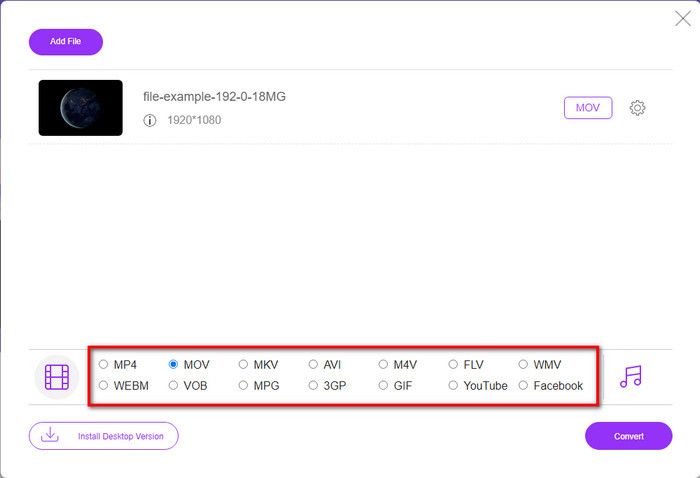
Pasul 4. presa Convertit pentru ca procesul să aibă loc.
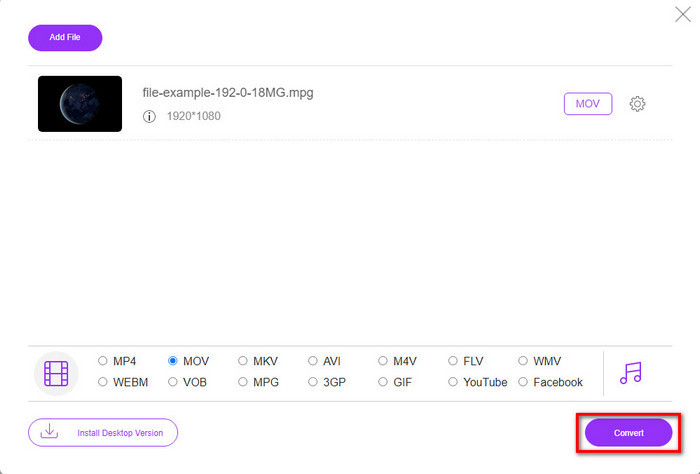
Pasul 5. Dosarul se va afișa cu fișierul MOV salvat aici.
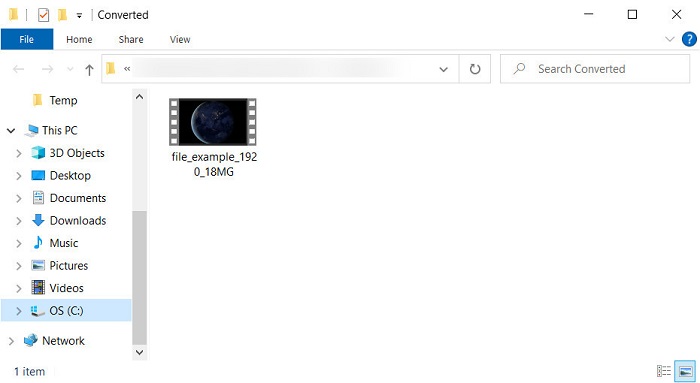
Pro
- Disponibil în toate browserele pentru utilizare.
- Convertor și interfață ușor de utilizat.
- Fără reclame deranjante sau autentificare de utilizat.
Contra
- Avem nevoie de internet pentru a-l folosi.
- Convertor cu gamă medie disponibilă
Partea 4. Întrebări frecvente despre conversia MTV și MOV
Pot converti fișierele MTV în AVI?
Desigur, vă puteți converti fișierele MTV în AVI, doriți să știți cum să o faceți? În acest caz, haideți să descoperim cele trei metode pe care le puteți utiliza converti MTV în AVI.
Quicktime Player acceptă fișierul .mtv?
Quicktime este un player media nativ pe toate dispozitivele Apple, dar acest player nu acceptă fișiere .mtv. Dar poți citi acest articol și știi Înlocuire QuickTime puteți folosi pentru a reda fișierul .mtv.
De ce videoclipurile MTV sunt neclare?
Unul dintre motivele pentru care videoclipurile sub acest format sunt neclare este că acceptă rezoluția scăzută. Pentru a economisi o parte din spațiu și pentru a încărca multe fișiere media pe playerele MP4 portabile chinezești și pentru a reduce sarcina procesării acestuia.
Concluzie
Și acum că știm cum să convertim fișierul nostru .mtv și să-l trimitem ulterior pe dispozitivul nostru Apple, acum este momentul potrivit pentru a alege. Indiferent de opțiunile pe care le veți utiliza, sunt cele mai bune în conversia fișierelor online sau offline. Deci, dacă doriți să aveți un convertor expert care oferă excelență și putere maximă în conversie, mergeți cu FVC Video Converter Ultimate. Dar să presupunem că nu doriți să descărcați un software pe dispozitiv și doriți un convertor online eficient și eficient. In acest caz, FVC Free Video Converter Online este alegerea.



 Video Converter Ultimate
Video Converter Ultimate Screen Recorder
Screen Recorder


